
Editor PHP Baicao telah menyusun dengan teliti artikel tentang teknik PowerPoint untuk berkongsi cara menambah gambar pada semua slaid pada masa yang sama. Teknik ini boleh membantu pengguna beroperasi dengan lebih cekap semasa membuat slaid dan meningkatkan kecekapan kerja. Mari belajar tentang petua PowerPoint praktikal ini untuk menjadikan penciptaan tayangan slaid lebih mudah!
Pertama, buka PPT yang perlu diedit dan klik [Lihat] → [Slide Master] dalam bar menu
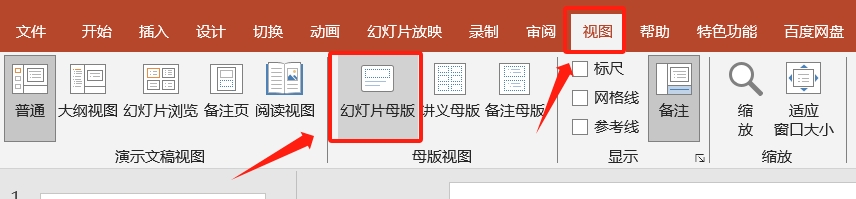
Selepas membuka induk, klik [Sisipkan] → [Gambar] → [Peranti ini] dalam bar menu, dan kemudian pilih imej untuk diimport dalam kotak dialog seterusnya yang muncul
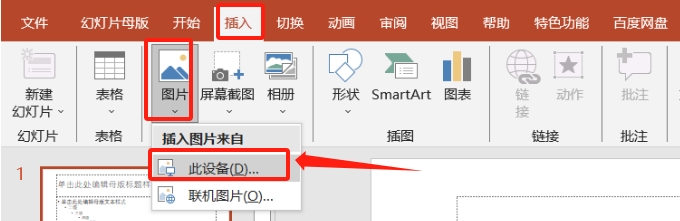
Selepas mengimport imej, laraskan saiz imej mengikut keperluan dan alihkannya ke lokasi yang anda perlukan untuk meletakkannya
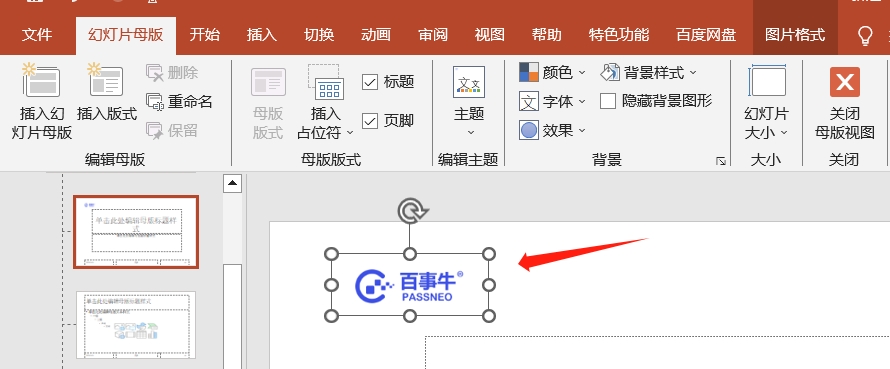
Akhir sekali, klik [Slide Master]-[Close Master View] dalam bar menu, dan tetapan selesai.

Anda boleh melihat bahawa gambar yang diimport akan muncul pada semua slaid pada akhirnya, dan ia akan berada dalam kedudukan yang sama, dan gambar itu akan ditambah secara automatik pada setiap slaid berikutnya.
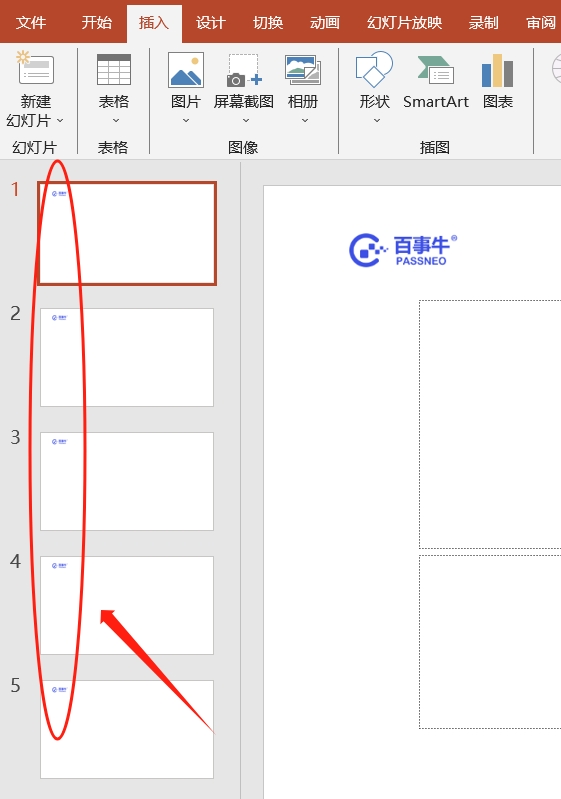
Jika anda perlu mengubah suai gambar kemudian, atau jika anda tidak lagi memerlukan gambar dan ingin memadamkannya, anda mesti klik [Lihat] → [Induk Slaid] pada bar menu dan kembali ke mod pengeditan induk untuk mengedit atau memadam ia.
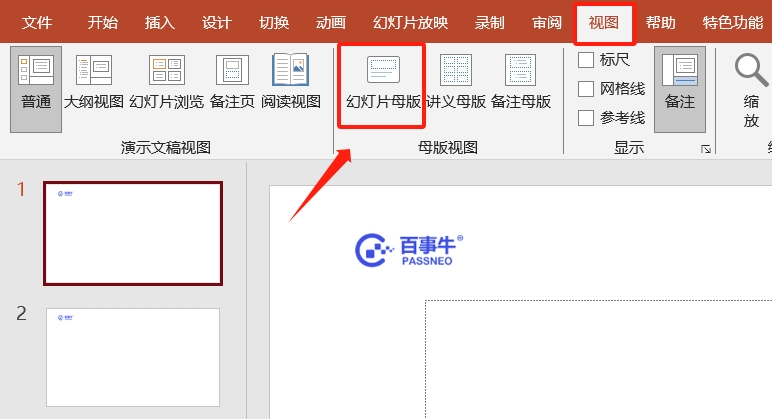
Perlu diingat bahawa jika anda memilih mod pengeditan induk dan masih tidak boleh mengedit atau memadam, maka anda perlu menyemak sama ada fail PPT dilindungi dan fail dibuka dalam "mod baca sahaja", maka anda tidak boleh mengeditnya. .
Dalam kes ini, anda perlu menutup PPT, membukanya semula dan masukkan kata laluan yang ditetapkan asal untuk memasuki mod pengeditan biasa sebelum anda boleh melakukan pelbagai operasi penyuntingan dan mengedit imej induk.

Apakah yang perlu saya lakukan jika saya terlupa kata laluan untuk "mod baca sahaja" PPT? Tiada pilihan kata laluan terlupa dalam PPT, jadi kata laluan yang terlupa tidak boleh diambil semula dalam PPT, tetapi kami boleh menggunakan alat untuk mengalih keluar terus kata laluan "mod baca sahaja" PPT tanpa kata laluan.
Ambil alat pemulihan kata laluan Pepsi Niu PPT sebagai contoh Modul [Unrestriction] dalam alat digunakan untuk mengalih keluar kata laluan "mod baca sahaja" PPT.
Selepas mengklik modul ini, anda boleh mengimport fail PPT.
Pautan alat: Alat pemulihan kata laluan PPT Pepsi Niu
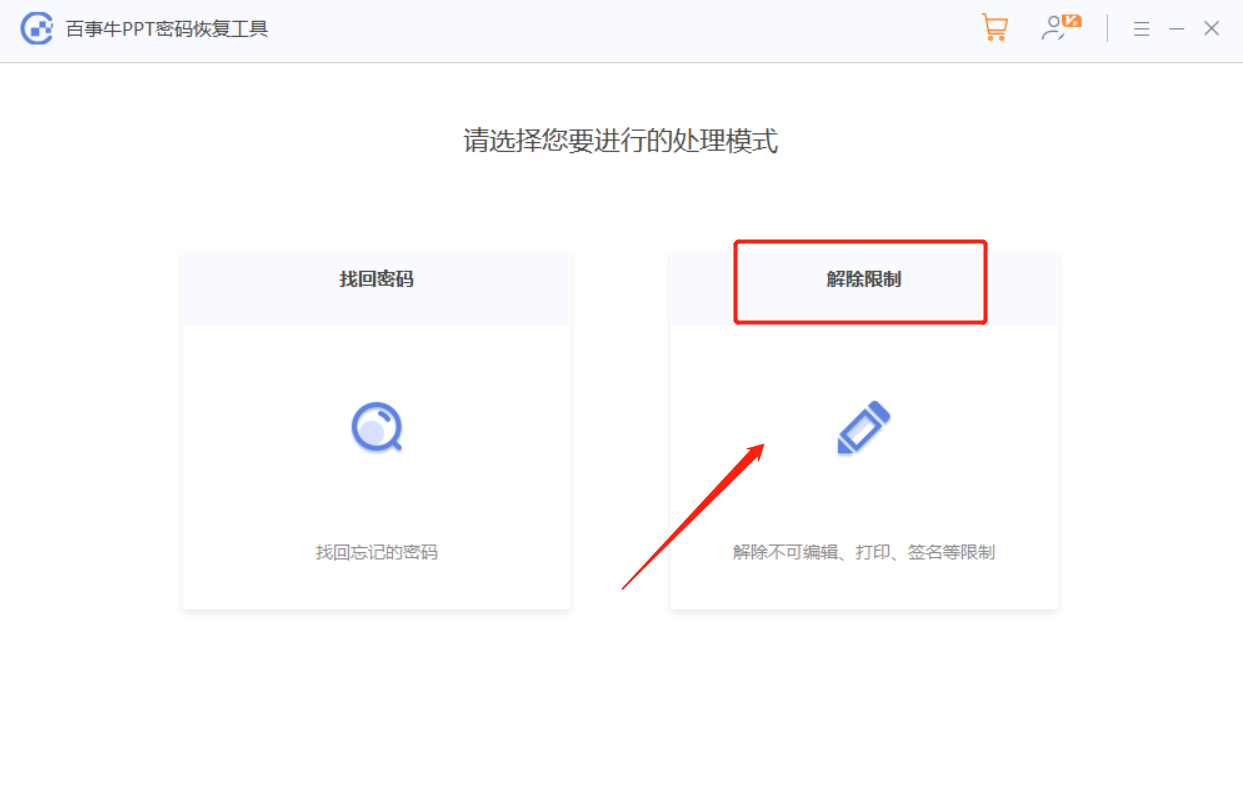
PPT selepas mengalih keluar kata laluan "mod baca sahaja" akan disimpan sebagai fail baharu PPT asal masih wujud dalam "mod baca sahaja". PPT baharu.
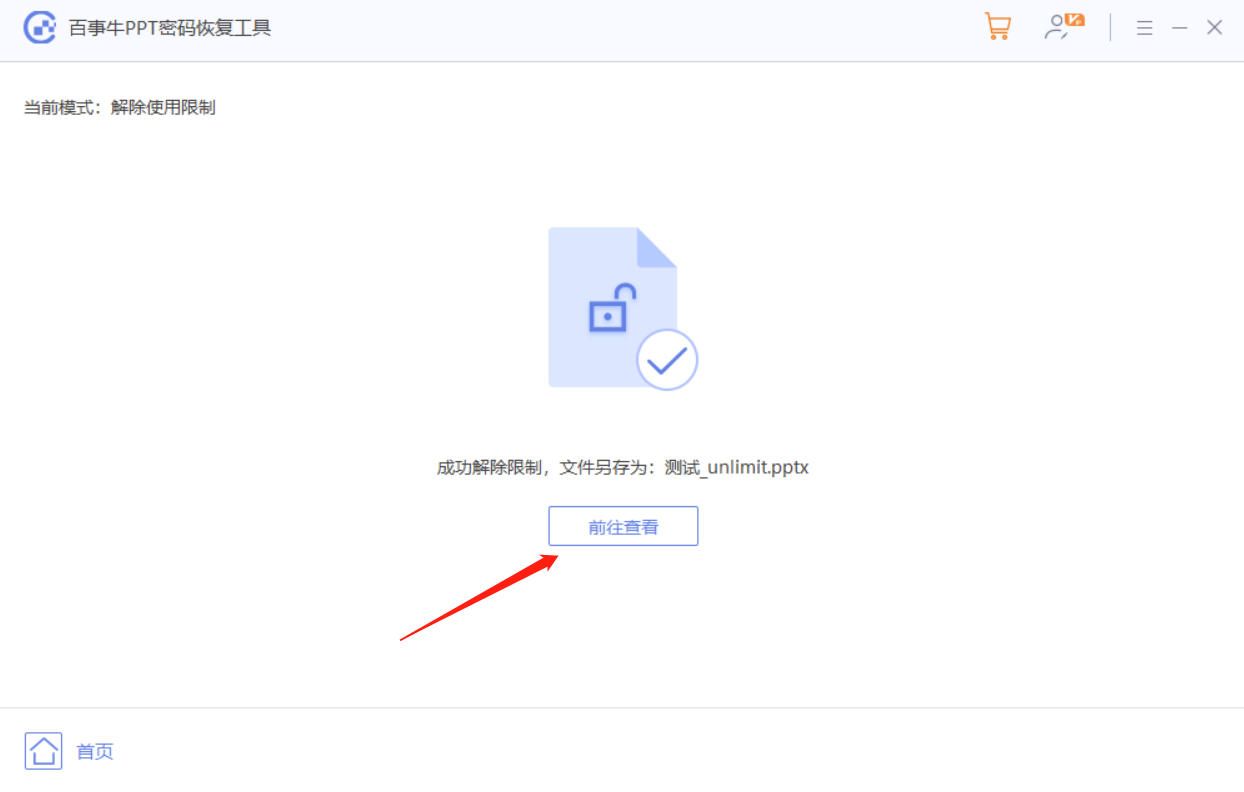
Di atas adalah bagaimana untuk menambah gambar yang sama pada fail PPT, serta perkara yang perlu anda perhatikan Adakah anda telah mempelajarinya?
Atas ialah kandungan terperinci Petua PowerPoint: Bagaimana untuk menambah gambar pada semua slaid pada masa yang sama?. Untuk maklumat lanjut, sila ikut artikel berkaitan lain di laman web China PHP!
 Syiling emas Toutiao hari ini bersamaan dengan 1 yuan
Syiling emas Toutiao hari ini bersamaan dengan 1 yuan
 Apakah hos maya php percuma di luar negara?
Apakah hos maya php percuma di luar negara?
 Bagaimana untuk memuat turun pemacu tetikus Razer
Bagaimana untuk memuat turun pemacu tetikus Razer
 Bagaimana untuk menyelesaikan ralat parse
Bagaimana untuk menyelesaikan ralat parse
 Algoritma apriori peraturan persatuan
Algoritma apriori peraturan persatuan
 Jumlah sel
Jumlah sel
 Berapa ramai orang yang boleh anda besarkan pada Douyin?
Berapa ramai orang yang boleh anda besarkan pada Douyin?
 c bahasa lain jika penggunaan pernyataan
c bahasa lain jika penggunaan pernyataan




